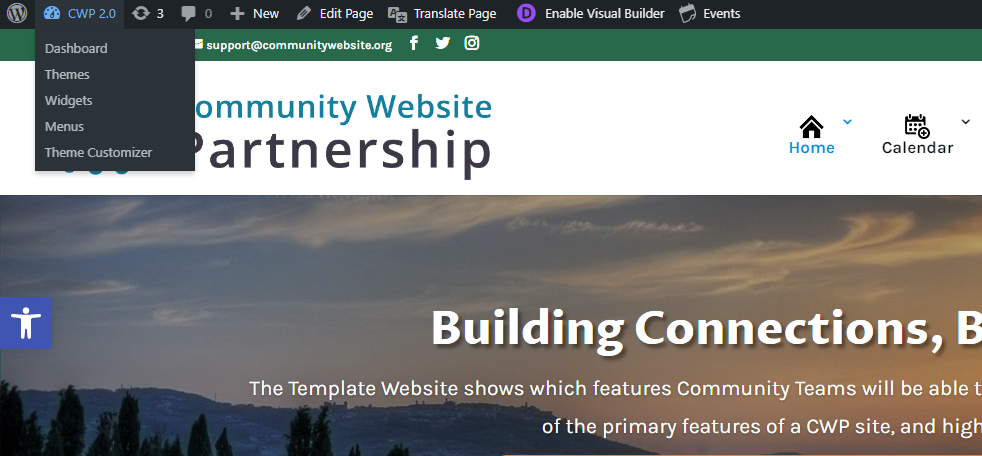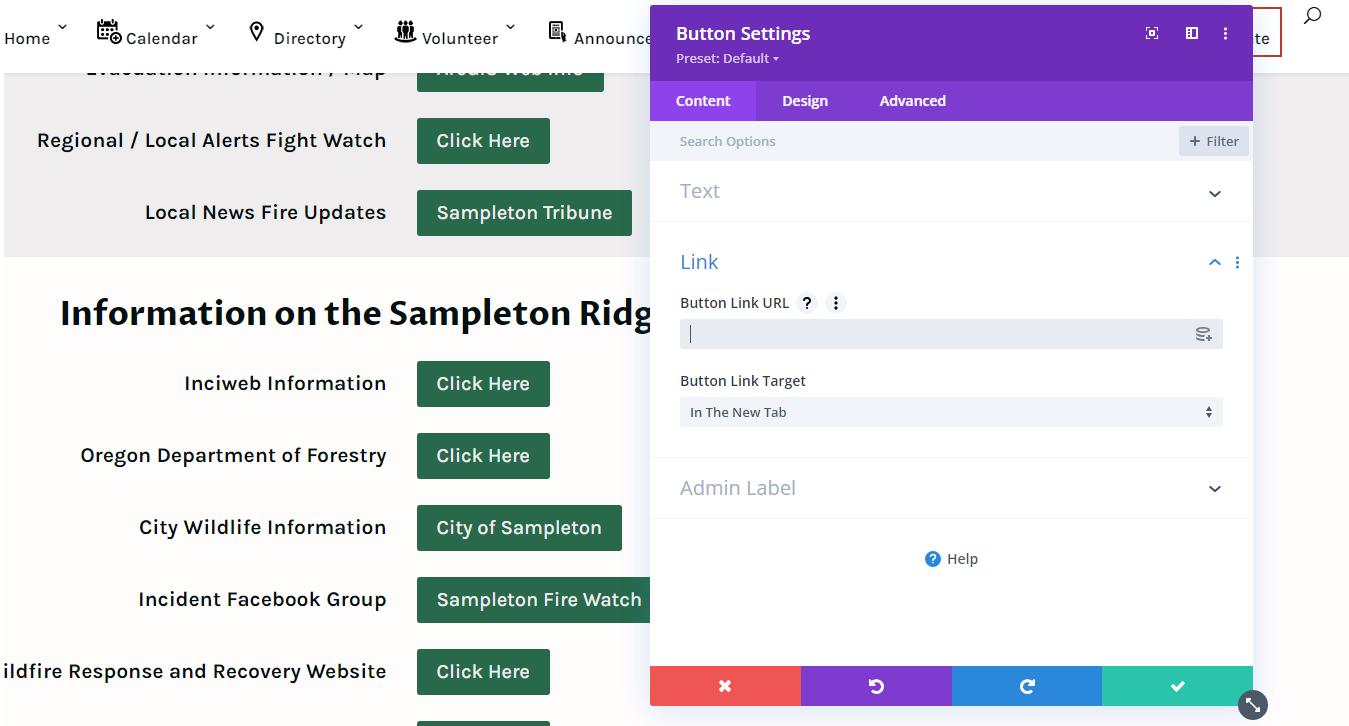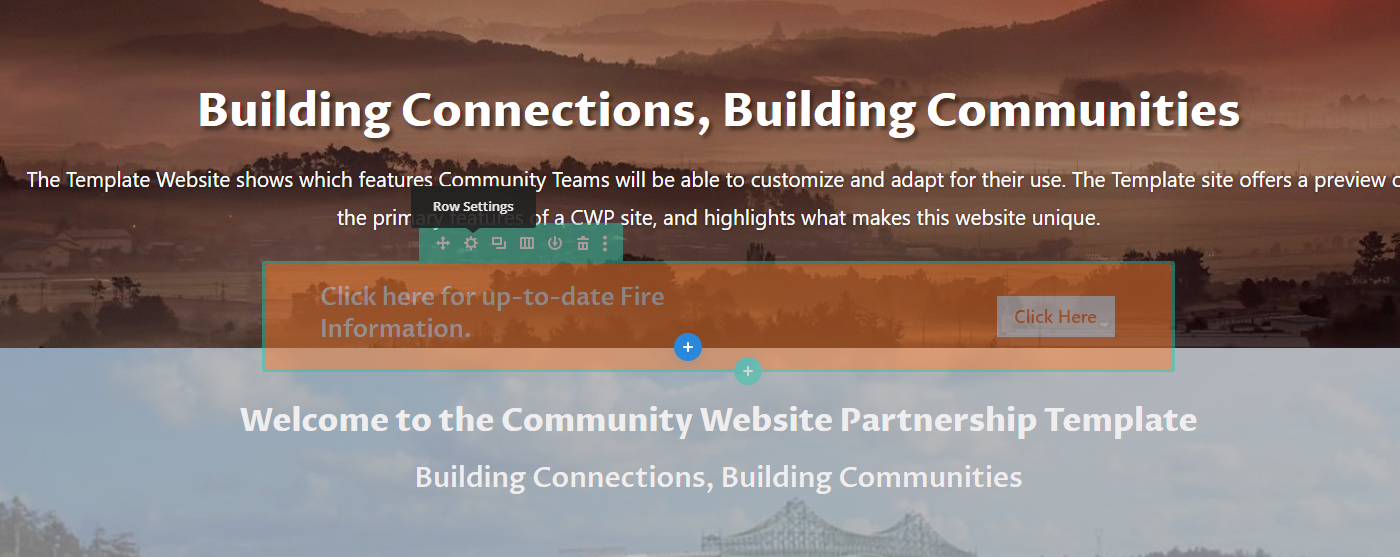Capacitación de contenido Parte 2: El cartel de emergencia
Tabla de contenido
Haga clic en los enlaces a continuación para encontrar la sección asociada con él.
Edición de la página de emergencia
Los anuncios de emergencia en los sitios web de la comunidad se utilizan para brindar información actualizada sobre situaciones de emergencia, ofrecer recursos y ayudar a su región a mantenerse conectada. En caso de emergencia, ponte a salvo primero luego habilite el banner y la página siguiendo estas instrucciones.
Edición de la página de emergencia
Encontrar la página de emergencia
Primero, inicie sesión. Luego, usando la barra de administración, acceda al Panel haciendo clic en el nombre del sitio web en la esquina superior izquierda.
Una vez que llegue al Tablero, busque Paginas en el menú del lado izquierdo y haga clic en él.
Esto lo llevará a la lista de páginas. Desplácese por la lista de páginas, cambiando a la página 2 o así sucesivamente si es necesario, hasta que encuentre la página de emergencia.
Pase el mouse sobre el nombre de la página y se mostrarán algunos enlaces debajo. Debajo de la página de emergencia, haga clic en Editar con Divi.”
Edición de la página de emergencia
Esto abrirá Visual Builder para la página de emergencia.
Para editar el texto a la izquierda de los botones, pase el mouse sobre él hasta que se abra el menú y haga clic en el icono de la rueda dentada para abrir la ventana Configuración de texto. Edite el texto y luego guarde los cambios.
Para editar los botones en sí, pase el mouse sobre el botón y haga clic en el icono de la rueda dentada para abrir el Configuración de botones ventana.
Primero, edite el texto del botón si es necesario cambiarlo. Luego, haga clic en Enlace, luego ingrese el enlace debajo URL del enlace del botón. Cuando haya terminado de editar el botón, guarde los cambios con el botón verde de la parte inferior derecha.
Mire a través de la página, edite el texto y los botones como mejor le parezca a la emergencia. Cuando haya terminado, haga clic en el botón morado de tres puntos en la parte inferior de la interfaz del generador visual y guarde los cambios. Luego salga del constructor visual.
Habilitación del banner de emergencia
A continuación, debe habilitar los banners de emergencia en la página de inicio:
- El banner flotante que se muestra en la página de inicio
- El banner que se muestra en el móvil
Comience yendo a la página de inicio y accediendo al Visual Builder.
Habilitación del banner para PC y Tablets
En la página de inicio, pase el mouse sobre el banner flotante de color naranja descolorido y haga clic en el icono de la rueda dentada que se muestra en el menú verde azulado que aparece.
En Configuración de fila, vaya a la Avanzado pestaña, luego busque Visibilidad.
Cambie las casillas de verificación para que se vean como la imagen de abajo. El banner flotante naranja debería cambiar de transparente a opaco.
Cuando mueva el mouse sobre un módulo, se mostrará un Cuadro gris oscuro alrededor de sus bordes, con un pequeño menú gris oscuro dentro del cuadro.
Las secciones pueden ser azules o violetas y las filas son verdes. Guardar cambios.
Habilitación del banner para dispositivos móviles
Ligeramente debajo del banner flotante para PC está el de dispositivos móviles. Pase el mouse sobre él, luego haga clic en el icono de la rueda dentada en el menú azul oscuro que aparece en el lado izquierdo. Este será de un color diferente al del menú verde azulado en el que hizo clic anteriormente y debería mostrarse encima.
Si se hace bien, verá una ventana titulada Ajustes de sección.
- Si ve "Configuración de fila", haga clic en el botón X rojo en la esquina inferior izquierda de la ventana y asegúrese de hacer clic en el menú azul oscuro sobre el verde azulado.
En la ventana Configuración de fila, vaya a la pestaña Avanzado y haga clic en Visibilidad. Cambie las casillas de verificación para que se vean como la imagen de abajo.
Guarde sus cambios, salga del generador visual y ¡listo!
Deshabilitar el banner de emergencia
Ha preparado con éxito la página de información de emergencia y la ha puesto a disposición del público. Hasta que se resuelva la situación de emergencia, usted o un miembro de su equipo pueden actualizar la página según sea necesario y compartir la página en las redes sociales como una fuente local de información importante.
Para deshabilitar el banner de emergencia, siga los pasos para Habilitación del banner de emergencia, pero marque todas las casillas de verificación en Visibilidad en su lugar.